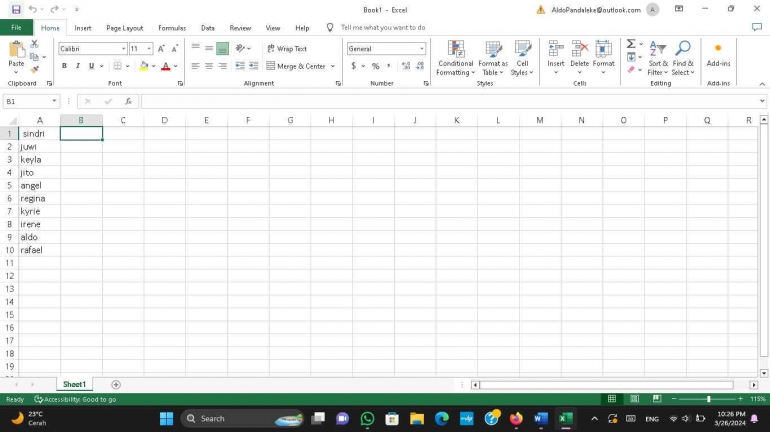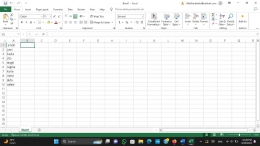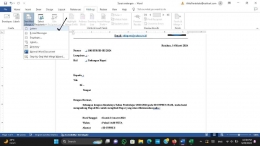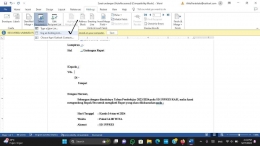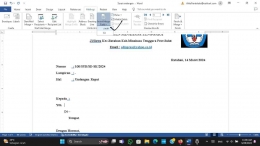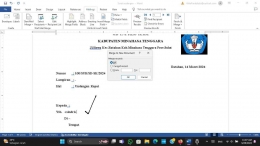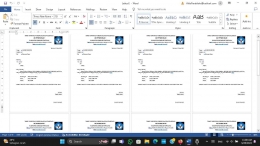Hai…
Disini saya akan menuliskan beberapa hal yang telah dipelajari pada pertemuan pembelajaran 2 dalam mata kuliah Teknologi Informasi dan Komunikasi. Dalam mata kuliah ini saya dibimbing oleh dosen PGSD yaitu Ibu Dr.Juliana Margareta Sumilat, S.Pd, M.Pd.
Dalam pembelajaran TIK ada teknik Memindahkan data base dari Excel ke Microsoft Word”.
Dengan menggunakan Fitur mail merge di Microsoft Word atau Excel berguna untuk membuat banyak tulisan dalam format yang sama. Kehadiran mail merge, kita bisa memasukkan data di Word secara cepat dan praktis tanpa harus menulisnya satu-satu.
Berikut cara mailing Excel ke Word, dengan membuat 10 undangan rapat orang tua murid.
Pertama, Menyiapkan dua file untuk melakukan mail merge: dokumen Word berupa Surat undangan rapat dan file Excel berisi data yang ingin dimasukkan. Pastikan format dokumennya sudah siap untuk dimasukkan data dari Excel, alias dalam keadaan rapi dan tidak berubah lagi formatnya.
Pada dokumen Word, klik menu ‘Mailings’, kemudian klik ‘Start Mail Merge’.
Pilih jenis mail merge Pilih Letters.
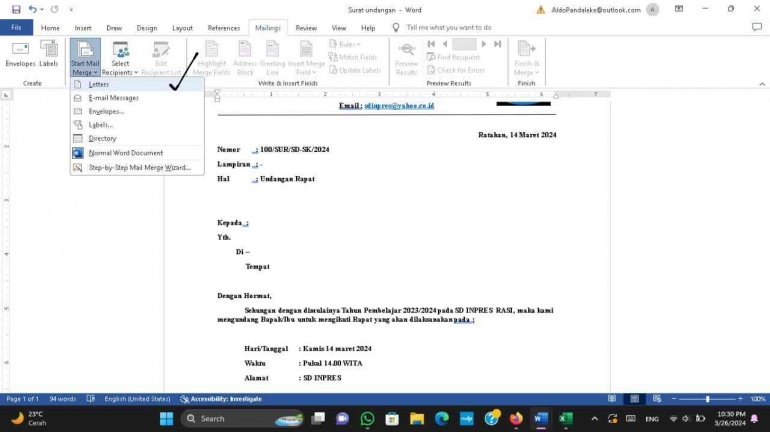
Berikutnya, pilih ‘Select Recipient’, kemudian klik ‘Use Existing List…’. Pilih sumber data Excel yang akan dimasukkan ke dalam dokumen tersebut. Dokumen Word kamu sudah terhubung dengan file Excel.

dalam satu file Excel ada beberapa sheet. Jika kotak dialognya muncul, pilihlah sheet berisi data yang dibutuhkan. ‘Klik OK’.
Atur tata letak di dokumen Word untuk menempatkan data Excelnya. Misalnya, kolom ‘Nama’ di Excel dihubungkan ke data berisi nama di Word. Kamu harus meletakkan kursor di sebelah kata ‘Nama’.
Setelah posisi kursornya sesuai, pilih ‘Insert Merge Field’, kemudian klik opsi yang ada di bawahnya. Pilihlah opsi ‘Nama’..

Lihat jika semua bagian dokumennya terisi sempurna. Di Word, kamu akan melihat <>, <> dan sejenisnya. Itu tandanya dokumen sudah terisi data Excel secara otomatis.
Lihat hasilnya dengan klik menu ‘Preview Result’. Kamu akan melihat kolom <> dan kawan-kawannya berubah menjadi data yang ada di Excel. Pastikan semua datanya sesuai dan lengkap dari sumber datanya, ya.

Kemudian Untuk menyimpannya, klik menu ‘Finish & Merge’. Pilih ‘Edit Individual Document’ agar hasil akhir dokumennya disimpan satu per satu sesuai data yang ada. Bisa memilih ‘Print Document’ kalau ingin langsung print dokumen tersebut tanpa harus disimpan.

Pekerjaan jadi lebih mudah selesai berkat adanya fitur ini. Keakuratan data juga terjamin selama data yang ada di Excel disusun secara tepat. Jadi, tidak salah kalau mempelajari cara mailing kedua format file ini demi efisiensi saat bekerja.
Demikianlah hasil rerfleksi saya pada pelajaran 1 mata kuliah Teknologi informasi dan komunikasi yang dapat saya bagikan kepada pembaca. Semoga pembaca dapat mendapatkan manfaat dari tulisan refleksi ini dan dapat mempraktekkan langsung dalam pembelajaran Memindahkan data base Excel ke Word dalam Pekerjaan maupun Pembelajaran disekolah atau dikampus.